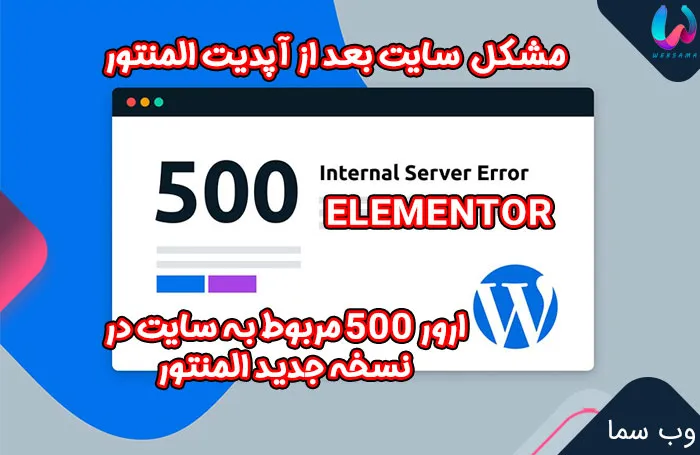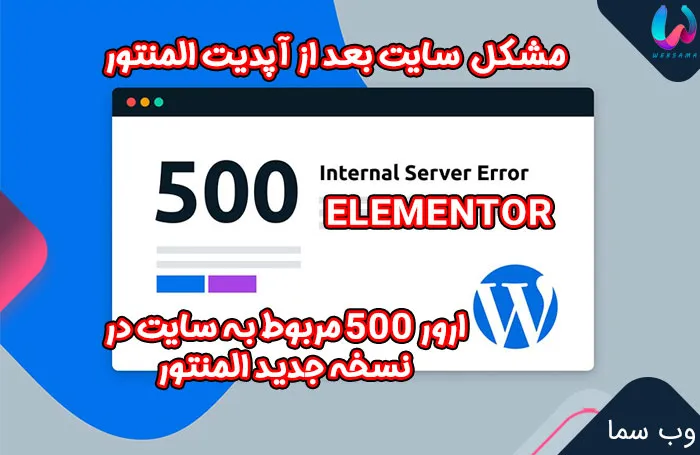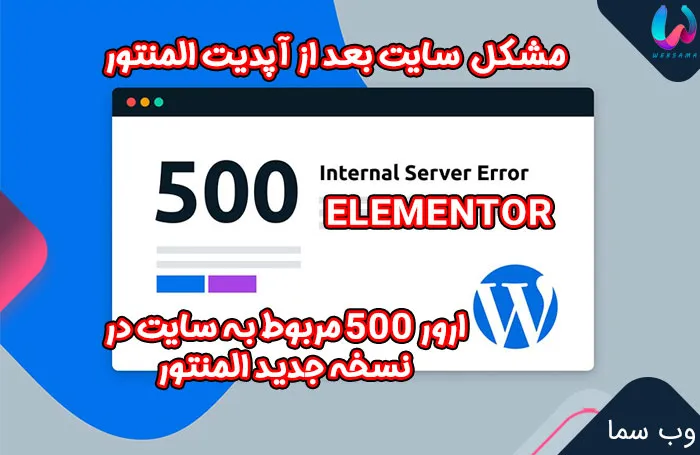اگر موارد بالا برای شما پاسخ گو نبود به نکاتی که در ادامه برای شما جمع آوری کرده ایم دقت نمایید .
ارور 500 یک خطای سرور است که معمولاً به دلیل مشکلات داخلی در سرور یا کدهای سایت رخ میدهد. پس از آپدیت المنتور (Elementor) در وردپرس، ممکن است این خطا به دلیل ناسازگاری افزونهها، تم یا مشکلات دیگر ایجاد شود.
در ادامه مراحل رفع مشکل را بررسی میکنیم:
1. بررسی حالت Debug در وردپرس
فایل wp-config.php را در ریشه سایت خود پیدا کنید.
خط زیر را پیدا کنید:
define(‘WP_DEBUG’, false);
آن را به این صورت تغییر دهید:
define(‘WP_DEBUG’, true);
define(‘WP_DEBUG_LOG’, true);
define(‘WP_DEBUG_DISPLAY’, false);
این تغییرات باعث میشود وردپرس خطاها را در یک فایل لاگ (wp-content/debug.log) ذخیره کند.
پس از بررسی خطاها، دوباره WP_DEBUG را به false تغییر دهید.
2. غیرفعال کردن افزونهها
اگر به پنل مدیریت وردپرس دسترسی ندارید، از طریق FTP یا هاستینگ به پوشه wp-content/plugins دسترسی پیدا کنید.
نام پوشه افزونهها را تغییر دهید (مثلاً elementor را به elementor-deactivate تغییر دهید).
این کار باعث غیرفعال شدن افزونه المنتور در سایت شما میشود.
اگر سایت درست شد، مشکل از افزونه المنتور است. در این صورت، آخرین نسخه سازگار المنتور یا نسخه قبلی آن را نصب کنید.
3. بررسی تم (قالب Theme) وب سایت خودتون
اگر افزونهها را غیرفعال کردید و مشکل برطرف نشد، ممکن است مشکل از تم باشد.
به پوشه wp-content/themes بروید و نام پوشه تم فعال را تغییر دهید (مثلاً astra را به astra-deactivate تغییر دهید).
این کار باعث میشود وردپرس به طور خودکار به تم پیشفرض (مثلاً Twenty Twenty-Three) سوئیچ کند.
اگر سایت درست شد، مشکل از تم است و باید با توسعهدهنده قالب خودتون تماس بگیرید.
4. بررسی حافظه PHP
ممکن است محدودیت حافظه PHP باعث ایجاد ارور 500 شود.
در فایل wp-config.php خط زیر را اضافه کنید:
define(‘WP_MEMORY_LIMIT’, ‘256M’);
همچنین میتوانید از طریق هاستینگ خود، محدودیت حافظه PHP را افزایش دهید.
5. بررسی فایلهای .htaccess
فایل .htaccess در ریشه سایت را بررسی کنید.
اگر اخیراً تغییراتی در آن ایجاد کردهاید، آنها را بازگردانید.
اگر مطمئن نیستید، فایل .htaccess را به طور موقت حذف کنید و ببینید آیا مشکل برطرف میشود یا خیر.
6. بررسی نسخه PHP هاست
مطمئن شوید که نسخه PHP سرور شما با آخرین نسخه المنتور سازگار است.
از طریق هاستینگ خود، نسخه PHP را به نسخهی 7.4 یا بالاتر ارتقا دهید.
7. بررسی خطاهای سرور
اگر هیچ یک از مراحل بالا مشکل را حل نکرد، به لاگهای سرور خود مراجعه کنید.
این لاگها معمولاً در پنل هاستینگ شما (مثلاً cPanel) یا از طریق SSH در دسترس هستند.
به دنبال خطاهای مربوط به PHP، دیتابیس یا افزونهها بگردید.
8. بررسی دیتابیس سایت خودتان
گاهی اوقات پس از آپدیت، ممکن است دیتابیس دچار مشکل شود.
از طریق phpMyAdmin یا ابزارهای مشابه، دیتابیس خود را بررسی و در صورت نیاز تعمیر کنید.
9. تماس با پشتیبانی المنتور پرو
اگر مشکل همچنان ادامه داشت، با پشتیبانی المنتور تماس بگیرید یا در انجمنهای رسمی وردپرس و المنتور مشکل خود را مطرح کنید.
با انجام این مراحل، به احتمال زیاد مشکل ارور 500 پس از آپدیت المنتور برطرف خواهد شد. اگر نیاز به کمک بیشتری دارید، اطلاعات بیشتری از خطاها یا مراحلی که انجام دادهاید ارائه دهید.